Wenn Sie eine Website auf einem Linux-Server betreiben, sollten Sie regelmäßige Backups durchführen. Wenn Sie neu in der Linux-Serveradministration sind, sind Sie bei uns an der richtigen Adresse. Hier erfahren Sie, wie Sie Websites unter Linux sichern und wiederherstellen.

So sichern Sie Ihre Website unter Linux
Wenn Sie Ubuntu Server, Debian oder ein anderes Linux-Betriebssystem verwenden und eine Website hosten, müssen Sie wissen, wie Sie ein Backup erstellen. Das Erstellen eines Backups besteht aus vier Dingen.
- Sichern der Website-Dateien
- Sichern der Apache-Website-Konfigurationsdatei
- Sichern der MySQL-Datenbank
- SSL-Zertifikate sichern
Um Ihr Backup zu erstellen, benötigen Sie Terminalzugriff. SSH-Verbindung zu Ihrem Server über ein Terminal unter Linux, Powershell unter Windows oder Terminal unter Mac OS. Befolgen Sie nach der Anmeldung die unten aufgeführten Sicherungsanweisungen.
Sichern von Website-Dateien
Das Sichern von Website-Dateien ist von entscheidender Bedeutung. Zum Glück ist das Sichern genauso einfach wie das Komprimieren eines alten Ordners unter Linux. Um ein Backup zu erstellen, führen Sie den Befehl tar für das /var/www/html/Verzeichnis aus.
Hinweis: Wenn Sie Ihre Website in einem anderen Verzeichnis als speichern, /var/www/html/müssen Sie den Sicherungsbefehl ändern, bevor Sie sie ausführen.
cd /var/www/html/
tar -cpvzf ~/my-website-backup.tar.gz *
Je nachdem, wie groß Ihre Website-Dateien sind, kann die Sicherung einige Zeit in Anspruch nehmen. Wenn der Vorgang abgeschlossen ist, können Sie die Datei „my-website-backup.tar.gz“ von Ihrem Server auf ein Sicherungslaufwerk, einen Cloud-Speicher usw. verschieben.
Sichern der Apache-Konfiguration der Website
Die meisten Leute, die Websites oder Web-Apps unter Linux hosten, verwenden wahrscheinlich das Apache-Tool. Aus diesem Grund müssen Sie eine Sicherungskopie der Apache-Konfigurationsdatei Ihrer Site erstellen. Hier erfahren Sie, wie es geht.
Erhalten Sie zunächst Root-Zugriff auf das Terminal. Mit dem Befehl sudo -s können Sie Root-Zugriff erhalten . Alternativ können Sie sich mit su bei root anmelden .
sudo -s
Sobald Sie angemeldet sind, verwenden Sie den Befehl cp , um die Konfigurationsdatei Ihrer Website von zu kopieren /etc/apache2/sites-available/.
cp /etc/apache2/sites-available/my-config-file.conf
Wenn Sie sich nicht ohne weiteres an den Namen Ihrer Konfigurationsdatei erinnern können, führen Sie den Befehl ls aus, um den Inhalt des Ordners „sites-available“ anzuzeigen.
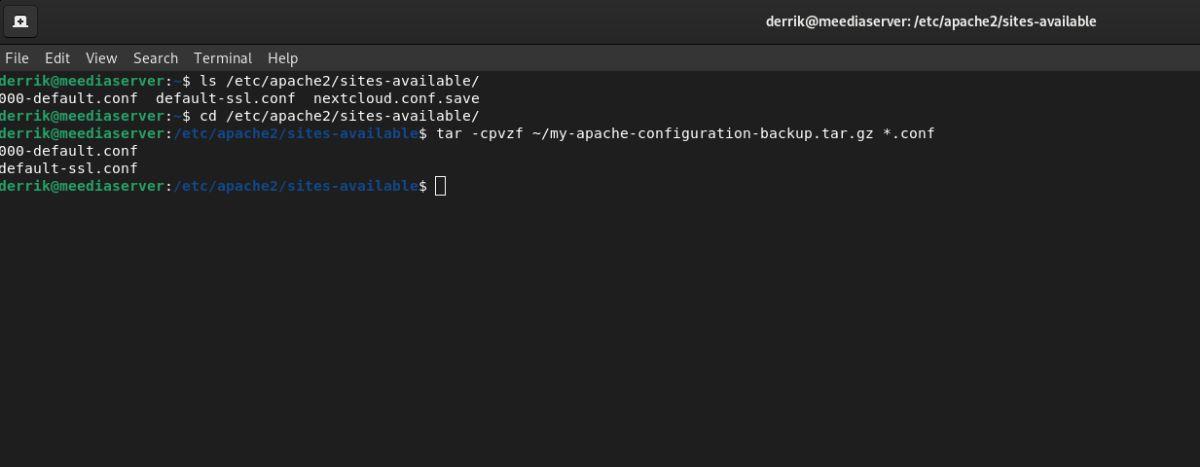
ls /etc/apache2/sites-available/
Wechseln Sie in den Ordner „sites-available“. Komprimieren Sie dann alle Conf-Dateien.
cd /etc/apache2/sites-available/ tar -cpvzf ~/my-apache-configuration-backup.tar.gz *.conf
Sichern der MySQL-Datenbank
Verwendet Ihre Website MySQL? In diesem Fall müssen Sie ein Backup der Datenbank erstellen. Um ein Backup Ihrer MySQL-Datenbank zu erstellen, führen Sie den Befehl mysqldump aus .
sudo -s mysqldump name-of-MySQL-db > my-sql-backup.sql
SSL-Zertifikate sichern
Obwohl nicht jeder SSL auf Websites verwendet, ist es sinnvoll, diese zu sichern. Um Ihre SSL-Zertifikate zu sichern, müssen Sie den /etc/ssl/Ordner komprimieren.

cd /etc/ssl/ tar -cpvzf ~/my-ssl-backup.tar.gz *
So stellen Sie Ihre Website unter Linux wieder her
Wenn Sie Ihre Website-Daten unter Linux wiederherstellen müssen, müssen Sie ein Terminalfenster öffnen. Die Wiederherstellung muss ebenso wie die Sicherung in der Linux-Befehlszeile erfolgen. Sobald das Terminalfenster geöffnet ist, befolgen Sie die nachstehenden Anweisungen, um Ihre Website aus einem Backup wiederherzustellen.
Website-Dateien wiederherstellen
Um Ihre Website-Dateien im /var/www/html/Ordner auf Ihrem Linux-Server wiederherzustellen, legen Sie zunächst Ihre Sicherungsdatei im Home-Verzeichnis Ihres Benutzerkontos ab. Führen Sie anschließend den folgenden Befehl aus, um die Dateien aus der Sicherung wiederherzustellen.
sudo tar ~/xvf my-website-backup.tar.gz -C /var/www/html/
Stellen Sie die Konfigurationen der Apache-Website wieder her
Gehen Sie wie folgt vor, um die Konfigurationsdateien Ihrer Apache-Website im richtigen Verzeichnis wiederherzustellen. Legen Sie zunächst die Datei „my-apache-configuration-backup.tar.gz“ im Home-Verzeichnis Ihres Benutzers ab.
Sobald sich die Datei „my-apache-configuration-backup.tar.gz“ in Ihrem Home-Ordner befindet, führen Sie den Befehl tar aus , um die Konfigurationsdateien im richtigen Ordner wiederherzustellen.
Hinweis: Sie müssen diese Konfigurationsdateien mit Apache2 erneut aktivieren, um sie auf Ihrem Server verwenden zu können.
sudo tar xvf ~/my-apache-configuration-backup.tar.gz -C /etc/apache2/sites-available/
Stellen Sie MySQL-Datenbanken wieder her
Um Ihre zuvor gesicherten MySQL-Datenbanken wiederherzustellen, löschen Sie zunächst Ihre vorhandene Datenbank mit dem Drop- Befehl.
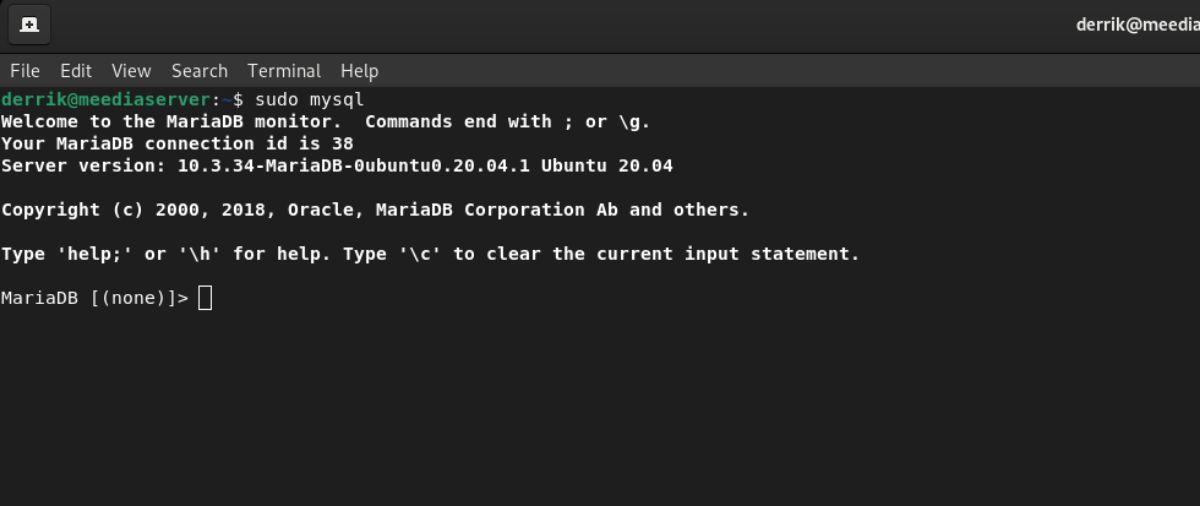
sudo mysql drop-Datenbank my_db;
Nach dem Löschen Ihrer Datenbank wird diese gelöscht. Erstellen Sie mit dem Befehl „create“ eine neue Datenbank .
Datenbank my_db erstellen; Ausfahrt;
Stellen Sie abschließend den Datenbank-Dump mit dem folgenden MySQL- Befehl auf Ihrem Server wieder her. Stellen Sie sicher, dass sich die Datei „my-sql-backup.sql“ in Ihrem Home-Verzeichnis befindet.
sudo mysql -u root -p my_db <>
SSL-Zertifikate wiederherstellen
Um Ihre SSL-Zertifikate auf Ihrem Linux-Server wiederherzustellen, legen Sie zunächst die Datei „my-ssl-backup.tar.gz“ in Ihrem Home-Ordner ab. Sobald die Datei vorhanden ist, können Sie die Zertifikatsicherungen mit dem Befehl tar wiederherstellen .
sudo tar xvf ~/my-ssl-backup.tar.gz -C /etc/ssl/


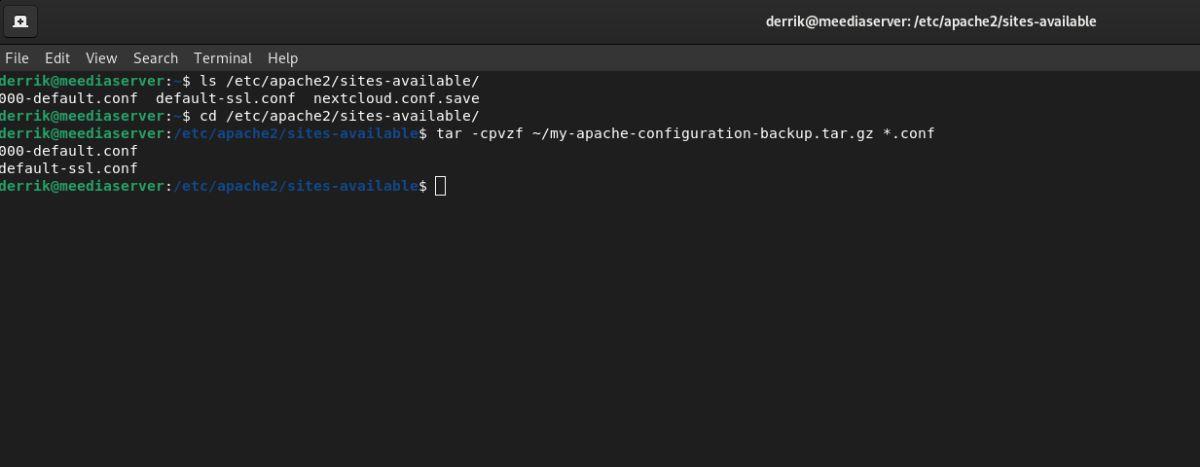
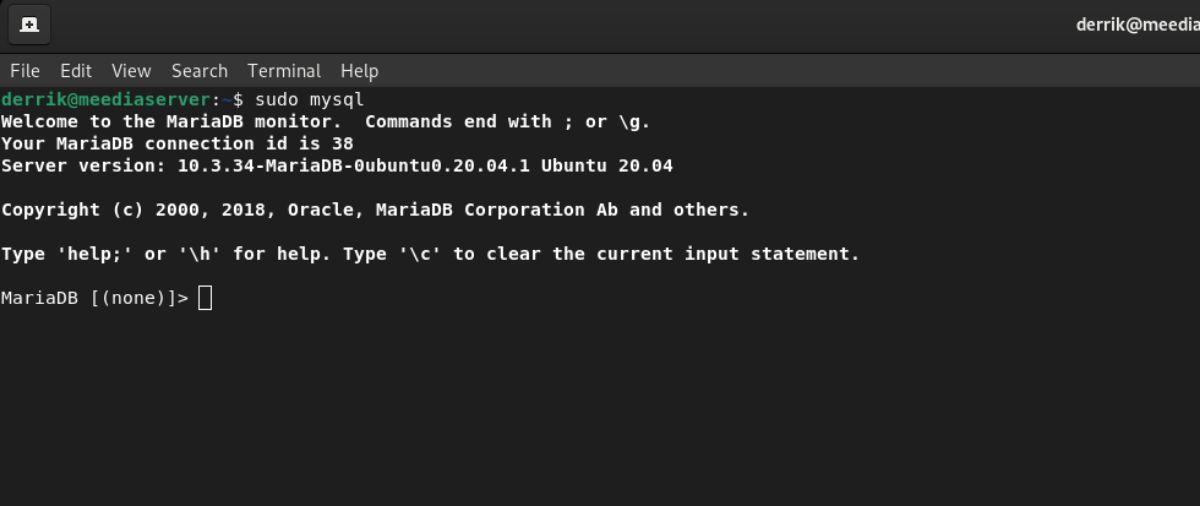



![Laden Sie FlightGear Flight Simulator kostenlos herunter [Viel Spaß] Laden Sie FlightGear Flight Simulator kostenlos herunter [Viel Spaß]](https://tips.webtech360.com/resources8/r252/image-7634-0829093738400.jpg)




